Windows PowerShell jest integralną częścią systemu Windows 10. Możesz nawet zamienić wiersz polecenia w menu użytkownika zaawansowanego na PowerShell. Narzędzie to, podobnie jak wiersz polecenia, pozwala na wykonywanie wielu operacji konfiguracyjnych na komputerze, w tym odinstalowywanie preinstalowanych aplikacji. PowerShell może być również używane do prostszych zadań, takich jak pobieranie plików. Dzięki prostemu poleceniu masz możliwość pobrania nie tylko pliku dostępnego publicznie, ale także tych, które wymagają uwierzytelnienia, na przykład plików znajdujących się w folderze Dropbox. Proces ten został dokładnie omówiony poniżej.
Aby przeprowadzić pobieranie, potrzebujesz następujących poleceń:
$client = new-object System.Net.WebClient
$client.DownloadFile("Link do pobrania","Lokalizacja pliku")
W powyższym przykładzie „Link do pobrania” powinieneś zastąpić rzeczywistym adresem URL pliku, który chcesz ściągnąć. Pamiętaj, że URL musi być umieszczony w cudzysłowie, a nawiasy są częścią wymaganej składni. „Lokalizacja pliku” to miejsce, w którym chcesz zapisać ściągany plik, w tym jego rozszerzenie. Możesz nadać mu dowolną nazwę, ale upewnij się, że podajesz prawidłowe rozszerzenie. PowerShell nie utworzy nowego folderu, dlatego folder docelowy musi być już istnieć.
Przykładowe polecenie może wyglądać następująco:
$client = new-object System.Net.WebClient
$client.DownloadFile("https://i.imgur.com/JnphmRt.jpg","C:\Users\Fatima Wahab\Desktop\cat.jpg")
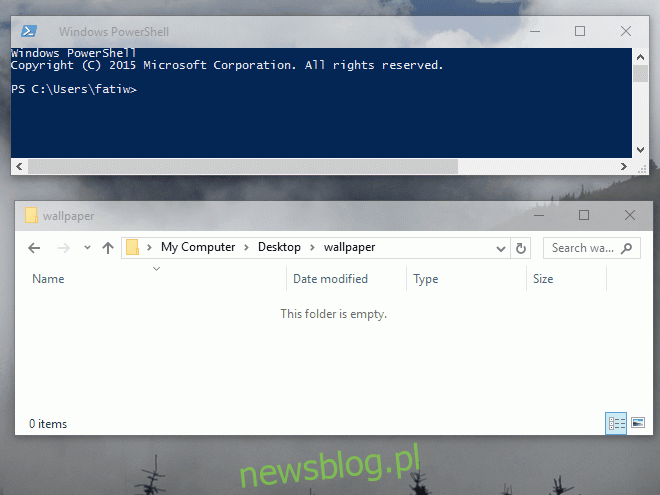
W przypadku, gdy próbujesz pobrać plik, który wymaga zalogowania, dodaj to polecenie między dwoma liniami kodu:
$client.Credentials = Get-Credential
Pojawi się monit, w którym zostaniesz poproszony o podanie swojego loginu oraz hasła. Ważne jest, abyś wiedział, jakie dane wprowadzić, ponieważ komunikat nie wskazuje, czy chodzi o dane do konta Google, czy do Dropboxa.
Pełne polecenie, które uwzględnia uwierzytelnienie, będzie wyglądać następująco:
$client = new-object System.Net.WebClient
$client.Credentials = Get-Credential
$client.DownloadFile("https://i.imgur.com/JnphmRt.jpg","C:\Users\Fatima Wahab\Desktop\cat.jpg")
Upewnij się, że masz bezpośredni link do pliku, ponieważ linki prowadzące do stron z przyciskiem pobierania nie będą działać. W takim przypadku możesz napotkać błąd lub zapisać stronę internetową zamiast właściwego pliku.
newsblog.pl
Maciej – redaktor, pasjonat technologii i samozwańczy pogromca błędów w systemie Windows. Zna Linuxa lepiej niż własną lodówkę, a kawa to jego główne źródło zasilania. Pisze, testuje, naprawia – i czasem nawet wyłącza i włącza ponownie. W wolnych chwilach udaje, że odpoczywa, ale i tak kończy z laptopem na kolanach.